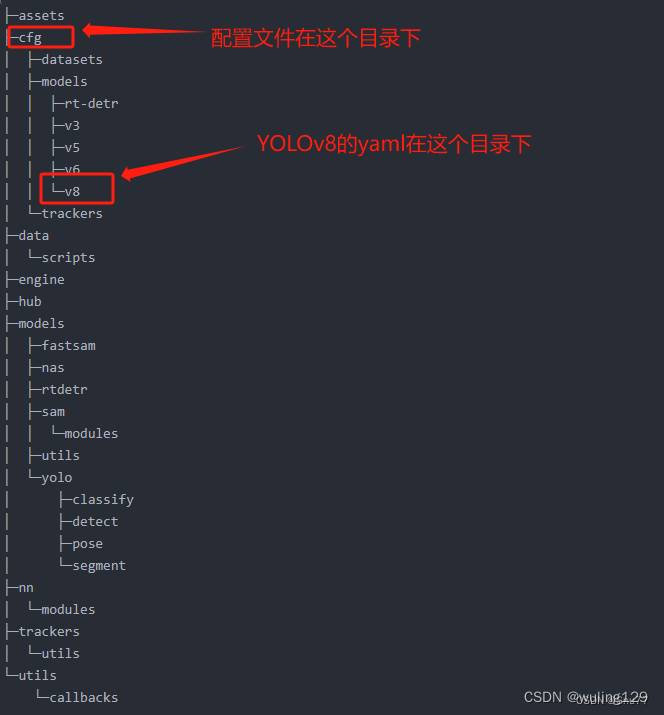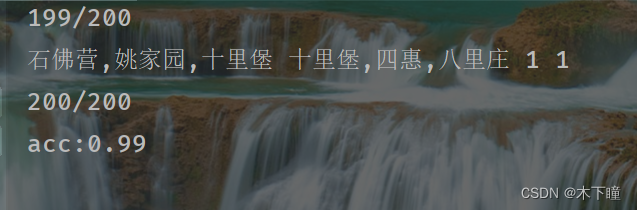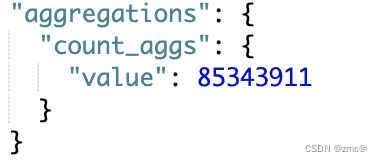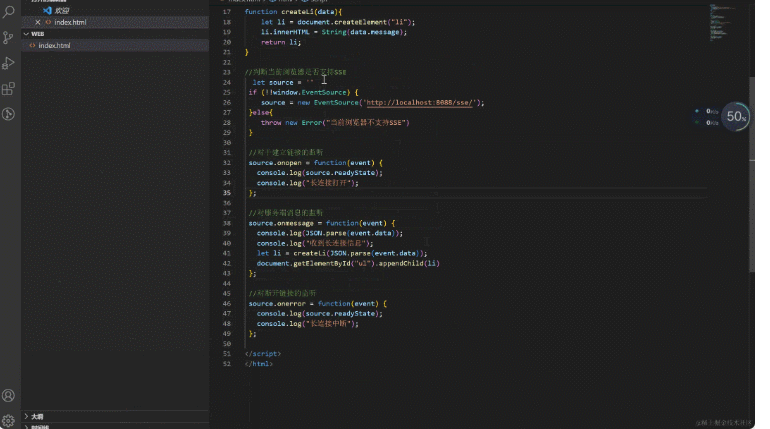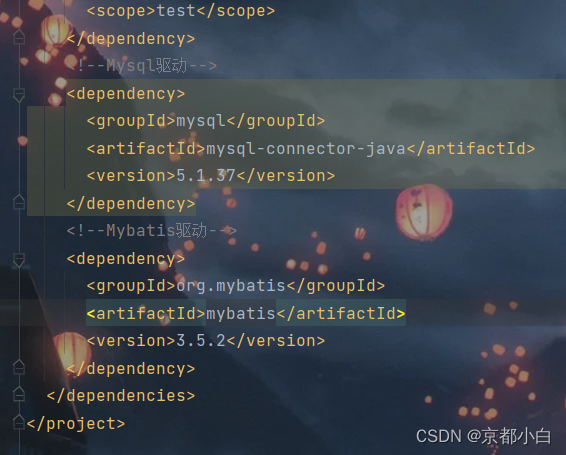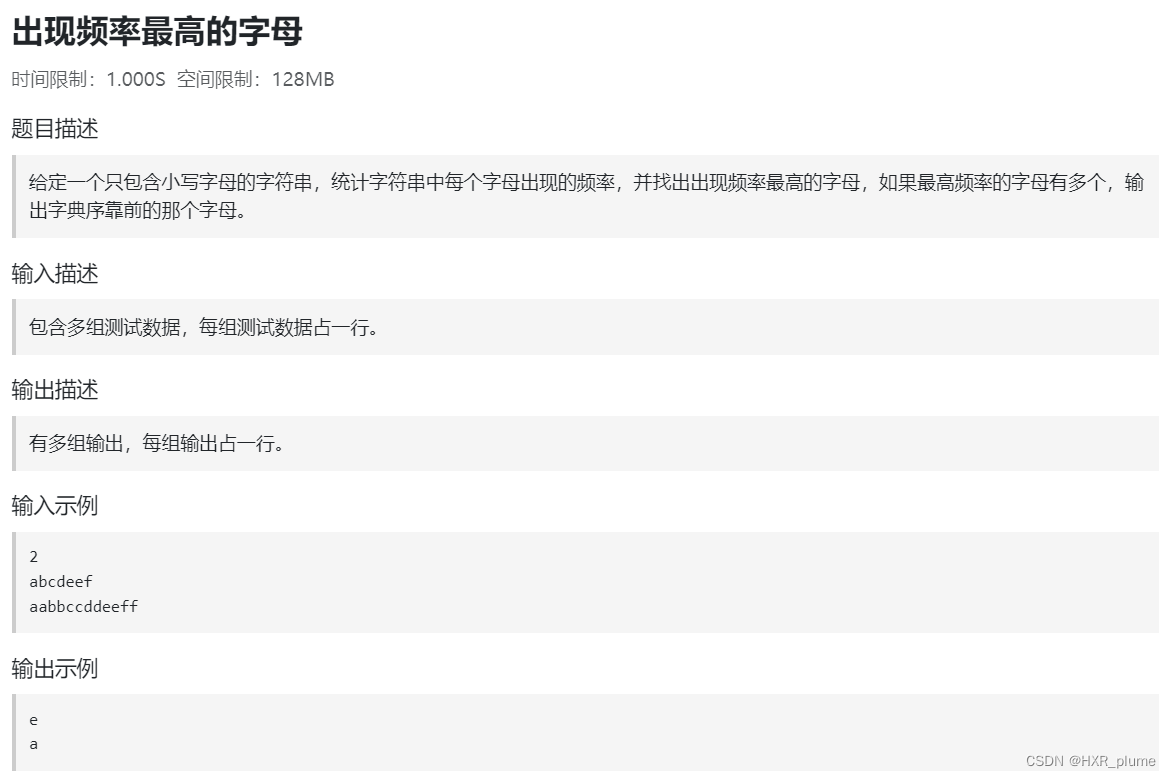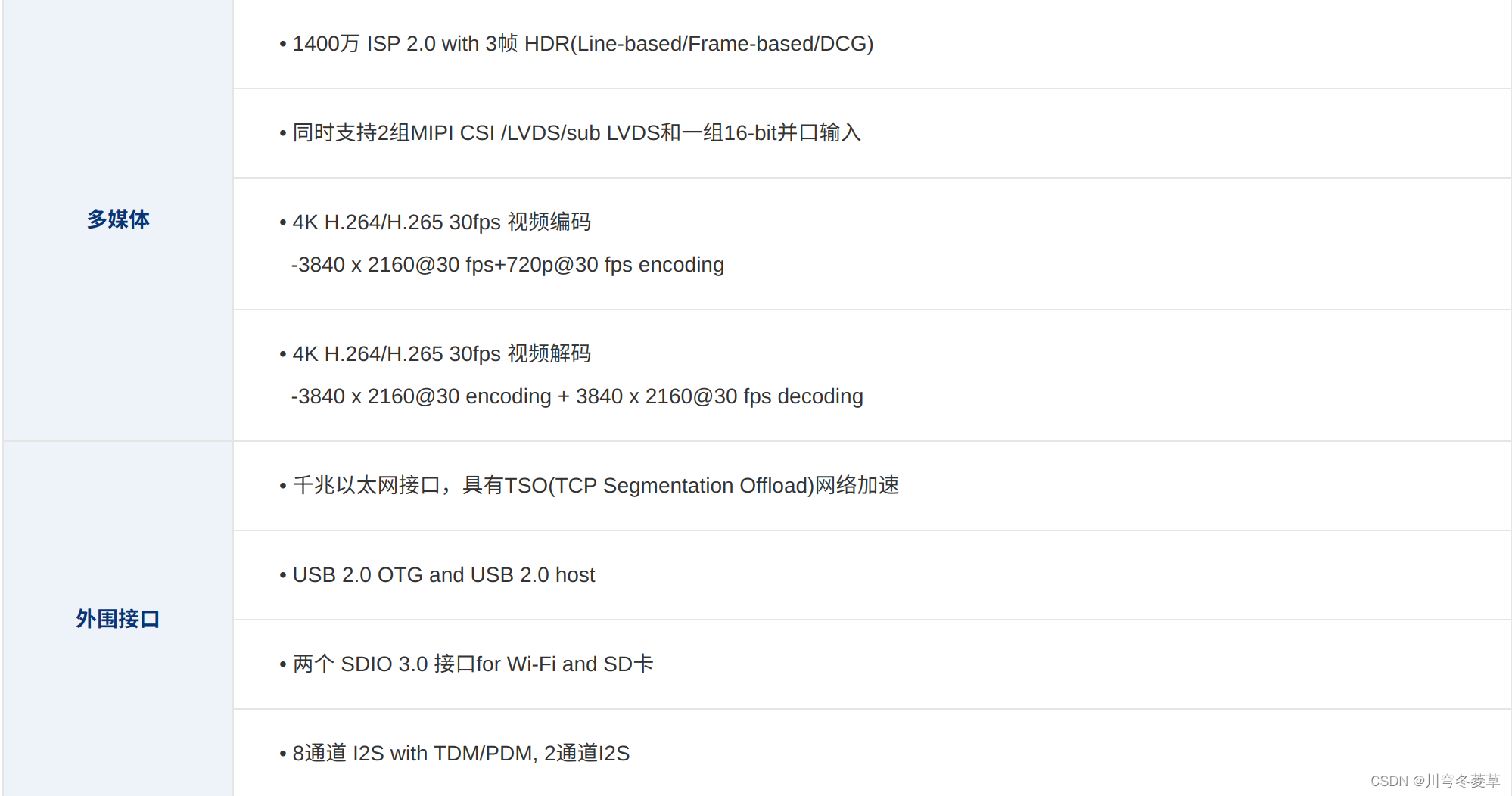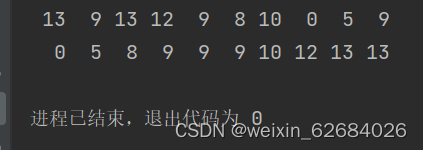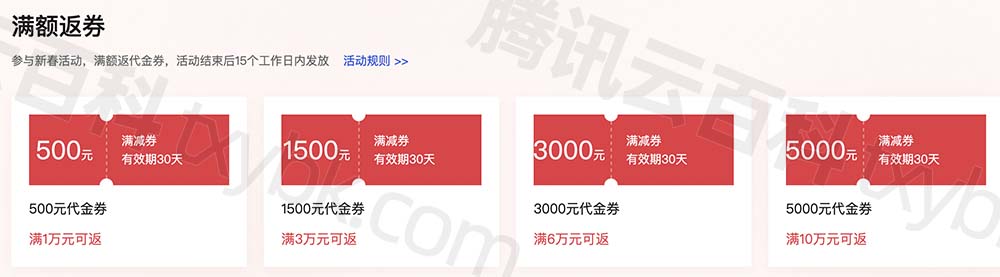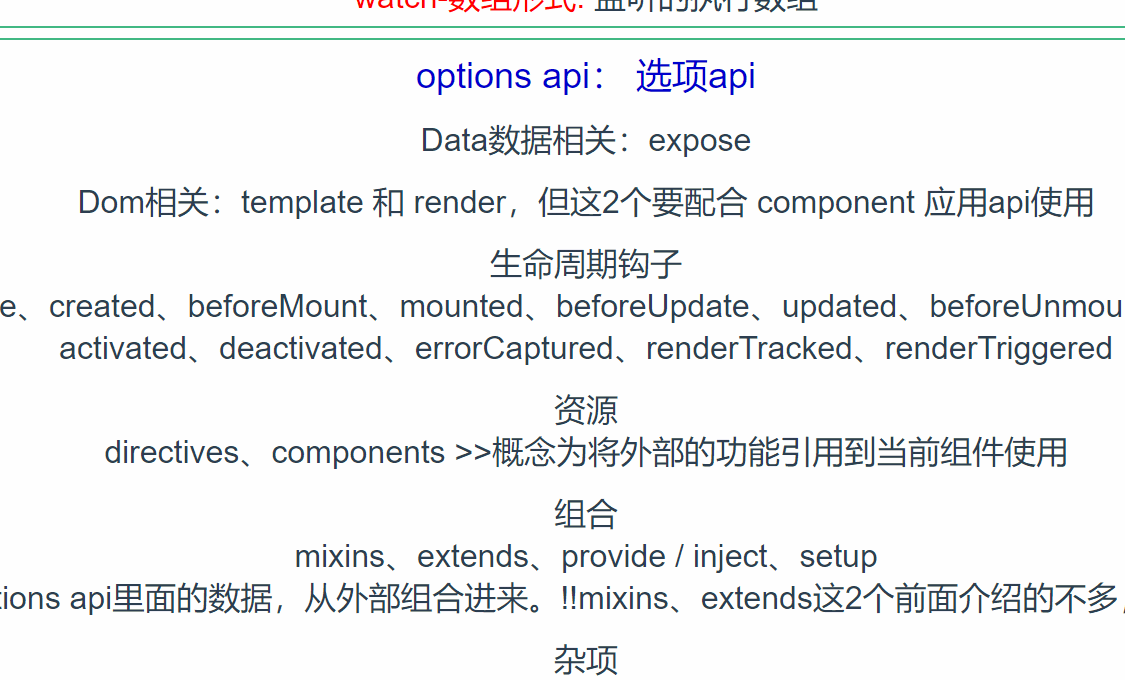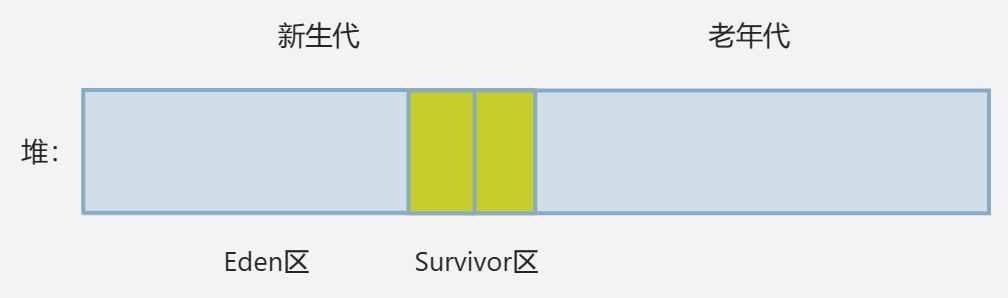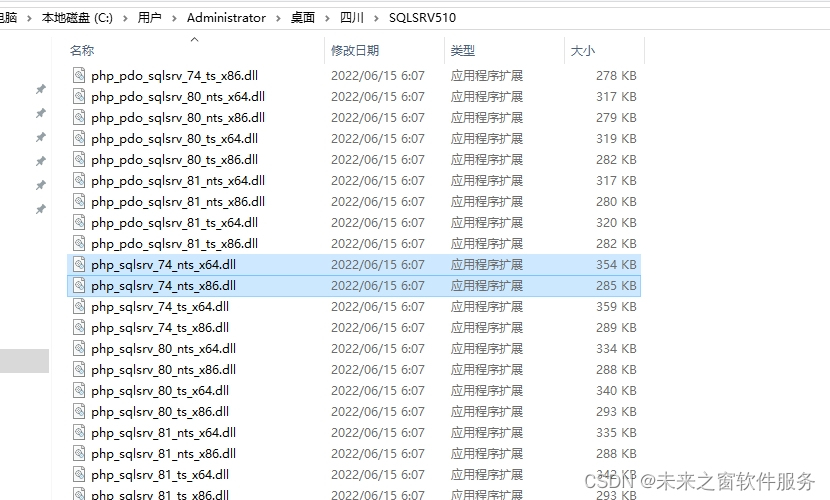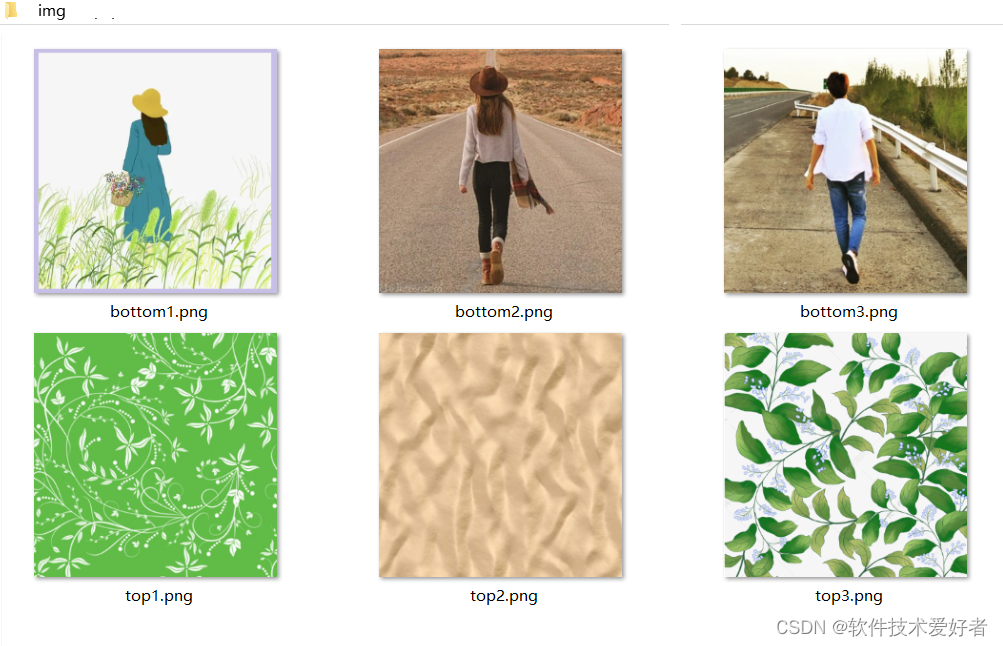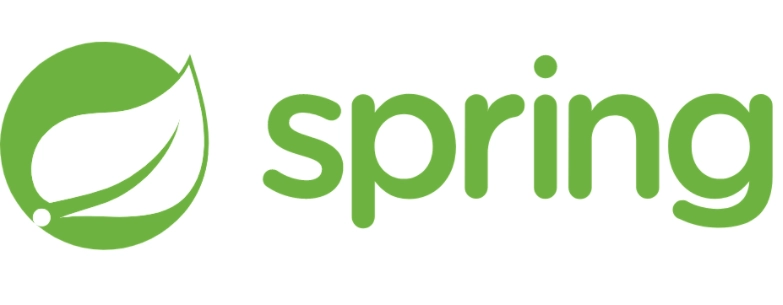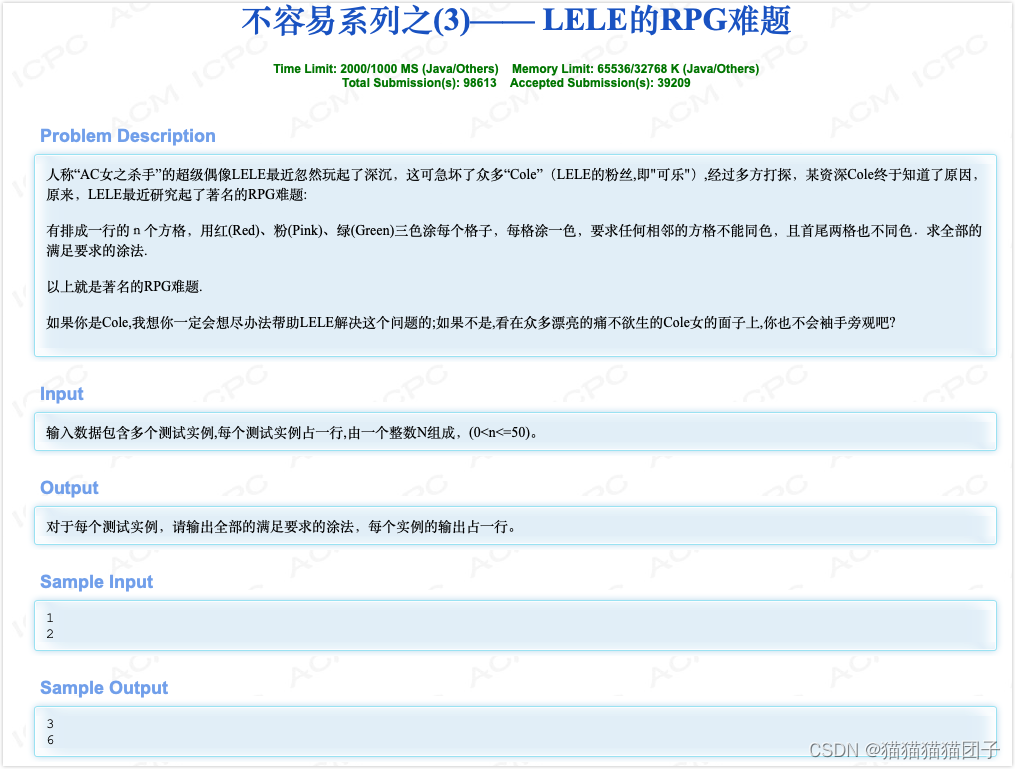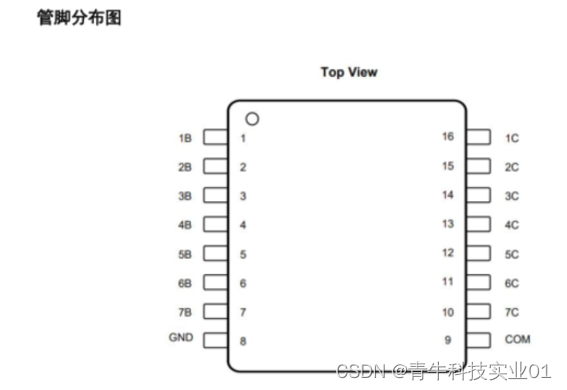一、前言
Chrome浏览器一直被用户抱怨占用过多的内存,但是Google推出了Memory Saver功能来解决这个问题。该功能可以冻结不活跃的页面以节省内存。
现在,Google正在进一步开发这个功能,Chrome的Hover Cards功能将很快可以显示当前标签页使用了多少内存资源。
.
当用户把鼠标放在标签上时,就会显示当前页面的内存使用大小情况啦。
效果如下:

二、配置方法:
1、在Chrome浏览器中配置
- 配置步骤:
- 打开Chrome浏览器
- 在浏览器地址栏中输入: chrome://flags 注:也可以直接在地址#后面加上搜索项 chrome://flags/#tab-hover-cards
- 在打开的页面中的搜索框中输入:Hover Card
- 在搜索结查列表中 找到:Tab Hover Card Images 然后在右边的下接菜单中选“Enabled”选项
- 重启浏览Chrome浏览器就OK啦!

2、在Microsoft Edge浏览器中配置
- 配置步骤:
- 打开 Edge浏览器
- 在浏览器地址栏中输入: edge://flags
- 在打开的页面中的搜索框中输入:Hover Card
- 在搜索结查列表中 找到:Tab Hover Card Images 然后在右边的下接菜单中选“Enabled”选项
- 重启浏览 Edge浏览器就OK啦!

三、查看所有页面标签
实际上,现在用户也可以查询每个标签页的内存占用数据,只需按
Shift + Esc,就可以打开无论是Chrome还是Microsoft Edge浏览器自带的任务管理器,这里会显示每个标签页的内存使用量、CPU以及网络消耗情况。不过,如果能把鼠标悬停在标签上查询,肯定更方便。
- 查看步骤:
- 在打开的浏览器任意标签页面中,按下快捷键:
Shift + Esc就可以打开浏览器自带的任务管理器啦
- 在打开的浏览器任意标签页面中,按下快捷键:

四、扩展
除了以上的内存占用情况功能以外还有其他很多的新功能哦!

需要注意的是:由于 chrome://flags 大部分功能选项属于测试阶段,所以每一个 Chrome 版本变化,都会导致 Flags 选项有所变化,部分选项甚至可能被移除,我们可以尝试打开这些被隐藏的小开关,提升浏览体验、开启好用的新功能,使用起来更加得心应手。